Garmin Drive 40 RUS LMT, Drive 50 RUS LMT, Drive 60 RUS LMT User manual
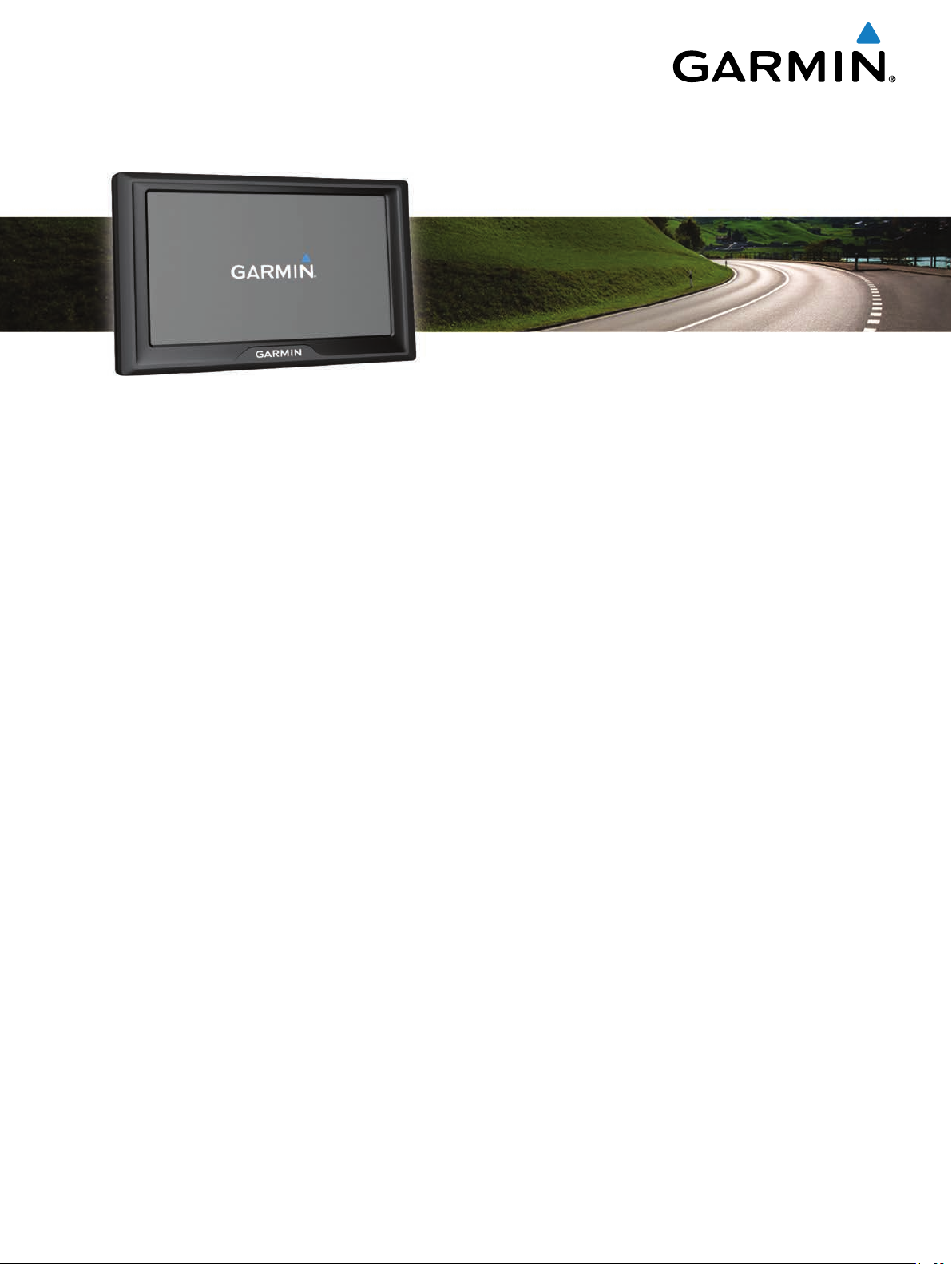
Garmin Drive™ 40/50/60
Руководство пользователя
Январь 2016 190-01920-45_0A

Все права сохранены. Согласно законодательству о защите авторских прав полное или частичное копирование данного руководства без
письменного разрешения компании
Garmin не допускается. Компания Garmin оставляет за собой право изменять или улучшать свои продукты и
вносить изменения в содержание данного руководства без обязательства уведомлять какое-либо лицо или организацию о таких изменениях или
улучшениях. Последние обновления и дополнительные сведения об использовании этого продукта доступны на веб-сайте www.garmin.com.
Garmin® и логотип Garmin являются товарными знаками компании Garmin Ltd. или ее подразделений, зарегистрированными в США и других странах.
Данные товарные знаки запрещено использовать без явного разрешения
Garmin Drive™,
Garmin Express
™
,
myTrends
™
,
nüMaps Guarantee
™
и nüMaps Lifetime™ являются товарными знаками компании Garmin Ltd. или ее
подразделений. Данные товарные знаки запрещено использовать без явного разрешения
Android™ является товарным знаком компании Google Inc. Apple® и Mac® являются товарными знаками компании Apple Inc, зарегистрированными в
США и других странах.
microSDHC
являются товарными знаками SD-3C, LLC. Windows
Microsoft Corporation
Foursquare
в США и других странах.
®
является товарным знаком компании Foursquare Labs, Inc. в США и других странах. microSD™ и логотип
®
,
Garmin.
Windows Vista
Garmin.
®
и Windows XP® являются зарегистрированными товарными знаками

Содержание
Начало работы.............................................................. 1
Поддержка и обновления......................................................... 1
Обновление карт и ПО с помощью Garmin Express.......... 1
Обзор устройств........................................................................ 1
Garmin Drive 40 — обзор устройства.................................. 1
Garmin Drive 50 — обзор устройства.................................. 2
Garmin Drive 60 — обзор устройства.................................. 2
Подключение автомобильного кабеля питания к
устройству................................................................................. 2
Включение и выключение устройства..................................... 2
Прием GPS-сигналов................................................................ 2
Значки в строке состояния....................................................... 2
Экранные кнопки....................................................................... 2
Регулировка громкости............................................................. 3
Регулировка яркости экрана.................................................... 3
Функции оповещения водителя................................ 3
Включение или выключение звукового оповещения
водителя.................................................................................... 3
Камеры контроля скорости и проезда на запрещающий
сигнал светофора..................................................................... 3
Навигация к пункту назначения................................. 4
Маршруты.................................................................................. 4
Начало навигации по маршруту.............................................. 4
Начало навигации по маршруту с помощью карты........... 4
Навигация к местоположению "Дом".................................. 4
Просмотр маршрута на карте.................................................. 4
Просмотр поворотов и инструкций..................................... 4
Просмотр всего маршрута на карте................................... 5
Добавление местоположения в маршрут............................... 5
Формирование маршрута......................................................... 5
Дорога в объезд........................................................................ 5
Остановка навигации по маршруту......................................... 5
Изменение режима расчета маршрута................................... 5
Планировщик поездок.............................................................. 5
Планирование маршрута.................................................... 5
Навигация по сохраненному маршруту.............................. 6
Оптимизация порядка пунктов назначения во время
поездки.................................................................................. 6
Редактирование и изменение порядка местоположений в
поездке.................................................................................. 6
Редактирование и сохранение активного маршрута........ 6
Изменение параметров прокладывания маршрута для
поездки.................................................................................. 6
Создание графика маршрута.............................................. 6
Навигация по рекомендуемым маршрутам............................ 6
Предотвращение задержек в движении по маршруту, объезд
платных дорог и определенных областей.............................. 7
Объезд заторов на маршруте............................................. 7
Объезд платных дорог......................................................... 7
Объезд дорог с обязательными виньетками..................... 7
Объезд указанных типов дорог........................................... 7
Объезд природоохранных зон............................................ 7
Пользовательские объезды................................................ 7
Навигация напрямик................................................................. 8
Поиск и сохранение местоположений...................... 8
Поиск местоположения с помощью строки поиска................ 8
Просмотр результатов поиска на карте.................................. 8
Изменение области поиска...................................................... 8
Объект....................................................................................... 8
Поиск местоположения по категории................................. 8
Поиск по категории.............................................................. 8
Навигация к объектам, расположенным в одном месте
назначения........................................................................... 9
Foursquare.............................................................................9
Инструменты поиска................................................................. 9
Поиск адреса........................................................................ 9
Поиск перекрестка............................................................... 9
Поиск города.........................................................................9
Поиск местоположения по координатам............................ 9
Просмотр последних найденных местоположений................ 9
Очистка списка последних найденных мест...................... 9
Поиск последнего места стоянки............................................. 9
Просмотр данных о текущем местоположении...................... 9
Поиск экстренных служб и заправочных станций............. 9
Поиск направлений к текущему местоположению.......... 10
Добавление кнопки быстрого доступа.................................. 10
Удаление кнопки быстрого доступа.................................. 10
Сохранение местоположений................................................ 10
Сохранение местоположения........................................... 10
Сохранение текущего местоположения........................... 10
Изменение сохраненного местоположения..................... 10
Присвоение категорий сохраненным
местоположениям.............................................................. 10
Удаление сохраненного местоположения....................... 10
Работа с картой........................................................... 10
Инструменты карты................................................................ 10
Просмотр инструментов карты......................................... 11
Включение инструментов карты....................................... 11
Впереди по маршруту............................................................. 11
Просмотр местоположений по маршруту........................ 11
Настройка категорий "Впереди по маршруту"................. 11
Информация о поездке.......................................................... 11
Просмотр данных поездки на карте................................. 11
Просмотр страницы счетчиков движения........................ 11
Просмотр журнала поездки............................................... 11
Сброс данных счетчика движения.................................... 11
Просмотр дорожных происшествий по маршруту................ 11
Просмотр трафика на карте.............................................. 12
Поиск дорожных происшествий........................................ 12
Настройка карты..................................................................... 12
Настройка слоев карты...................................................... 12
Изменение поля данных на карте.....................................12
Изменение перспективы карты......................................... 12
Данные о трафике...................................................... 12
Прием данных о дорожной обстановке через приемник
трафика....................................................................................12
Подписки на трафик............................................................... 12
Просмотр подписок на трафик.......................................... 12
Добавление подписки........................................................ 12
Включение информации о дорожной обстановке................ 12
Приложения................................................................. 13
Использование Справки......................................................... 13
Поиск по разделам меню "Справка"................................. 13
Просмотр предыдущих маршрутов и пунктов
назначения.............................................................................. 13
Пользовательская настройка устройства............. 13
Настройки карты и транспортного средства......................... 13
Активация карт................................................................... 13
Настройки навигации.............................................................. 13
Настройки режима расчета маршрутов........................... 13
Включение имитации позиционирования........................ 13
Настройки камеры заднего вида........................................... 13
Настройки babyCam................................................................ 14
Настройки экрана.................................................................... 14
Настройки данных о дорожной обстановке.......................... 14
Настройки единиц измерения и времени............................. 14
Настройка времени............................................................ 14
Настройки языка и клавиатуры.............................................. 14
Содержание i

Настройки оповещений о сближении.................................... 14
Настройки устройства и конфиденциальности.................... 14
Восстановление настроек...................................................... 15
Информация об устройстве..................................... 15
Технические характеристики................................................. 15
Кабели питания....................................................................... 15
Зарядка устройства........................................................... 15
Обслуживание устройства....................................... 15
Уход за устройством............................................................... 15
Очистка корпуса устройства............................................. 15
Очистка сенсорного экрана............................................... 15
Предотвращение кражи устройства................................. 15
Перезагрузка устройства........................................................15
Снятие устройства, держателя и крепления на присоске... 15
Снятие устройства с держателя....................................... 15
Снятие держателя с крепления на присоске................... 15
Снятие крепления на присоске с лобового стекла.......... 15
Замена предохранителя на автомобильном кабеле
питания.................................................................................... 15
Устранение неполадок............................................... 16
Не удается прикрепить присоску на лобовое стекло........... 16
Устройство не получает спутниковые сигналы.................... 16
Устройство не заряжается от автомобильного источника
питания.................................................................................... 16
Батарея устройства быстро разряжается............................. 16
Устройство не отображается на компьютере в виде
съемного диска....................................................................... 16
Устройство не отображается на компьютере в виде
портативного устройства........................................................ 16
Устройство не отображается на компьютере в виде
портативного устройства, съемного диска или тома........... 16
Приложение................................................................. 16
Установка карты памяти для карт и данных......................... 16
Управление данными............................................................. 17
Карты памяти......................................................................17
Подключение устройства к компьютеру........................... 17
Перенос данных с компьютера......................................... 17
Просмотр состояния сигнала GPS........................................ 17
Покупка дополнительных карт............................................... 17
Приобретение аксессуаров.................................................... 17
Указатель..................................................................... 18
ii Содержание

Начало работы
ОСТОРОЖНО
Сведения о безопасности и другую важную информацию см.
в руководстве Правила техники безопасности и сведения
об изделии
, которое находится в упаковке изделия.
• Обновите карты и программное обеспечение на
устройстве (Обновление карт и ПО с помощью
Express
• Установите устройство на транспортное средство и
подключите его к источнику питания (Подключение
автомобильного кабеля питания к устройству,
стр. 2)
• Обеспечьте прием спутниковых сигналов GPS (Прием
GPS-сигналов,
• Отрегулируйте уровень громкости (Регулировка
громкости, стр. 3)
яркости экрана, стр. 3)
• Запустите навигацию к требуемому пункту назначения
(Начало навигации по маршруту, стр. 4).
, стр. 1).
.
стр.
2).
и яркость экрана (
.
Регулировка
Garmin
Поддержка и обновления
Garmin Express™ (garmin.com
получать доступ к следующим сервисам для устройств
Garmin®.
• Регистрация устройства
• Руководства по эксплуатации
• Обновления ПО
• Обновления карт, графиков и полей для гольфа
• Транспортные средства, голосовые темы и другие
дополнения
Обновление карт и ПО с помощью Garmin Express
Вы можете загрузить и установить актуальные карты и
обновления ПО для устройства с помощью приложения
Garmin Express
актуальные картографические данные, позволяющие
устройству точно рассчитывать оптимальные маршруты к
месту назначения. Garmin Express доступно для Windows
компьютеров Mac®.
На компьютере перейдите по адресу www.garmin.com
1
/express.
. В обновлениях для карт содержатся
/express
) позволяет с легкостью
®
Нажмите Добавить устройство.
6
Приложение
Нажмите Добавить устройство.
7
Следуйте инструкциям по добавлению устройства в
8
Garmin Express.
После завершения установки приложение
выполняет поиск обновлений карт и программного
обеспечения для устройства.
Выберите один из следующих вариантов:
9
• Чтобы установить все доступные обновления,
нажмите Установить все.
• Чтобы установить отдельное обновление, нажмите
Подробнее и выберите обновление.
Приложение
обновления на устройство. Обновления для карт имеют
большой размер. При медленном интернет-соединении
и
процесс может занять много времени.
Garmin Express обнаружит устройство.
Garmin Express загрузит и установит
Обзор устройств
Garmin Drive
40 — обзор устройства
Garmin Express
Выберите один из следующих вариантов:
2
• В случае установки на компьютер с ОС Windows
выберите Загрузка для Windows.
• В случае установки на компьютер на базе
выберите Загрузка для Mac.
Откройте загруженный файл и следуйте инструкциям по
3
установке.
Запустите Garmin Express.
4
Подключите устройство Garmin к компьютеру с помощью
5
кабеля USB.
Начало работы 1
Mac
Кнопка «Питание»
À
Порт питания и передачи данных mini-USB
Á
Гнездо для карты памяти с картографическими и прочими
Â
данными

Garmin Drive
Кнопка «Питание»
À
Порт питания и передачи данных mini-USB
Á
Гнездо для карты памяти с картографическими и прочими
Â
данными
50 — обзор устройства
Garmin Drive 60 — обзор устройства
Кнопка «Питание»
À
Порт питания и передачи данных mini-USB
Á
Гнездо для карты памяти с картографическими и прочими
Â
данными
Подключение автомобильного кабеля питания к устройству
ОСТОРОЖНО
Данное устройство работает от литий-ионного
аккумулятора. Во избежание травм или повреждения
устройства, вызванных чрезмерным нагревом аккумулятора,
устройство необходимо хранить вдали от прямого
солнечного света.
Перед использованием устройства необходимо полностью
зарядить его аккумулятор.
Подключите автомобильный кабель питания À к гнезду
1
USB на устройстве.
Нажмите на нижнюю часть держателя, чтобы он
5
зафиксировался в устройстве (должен прозвучать
щелчок).
Вставьте другой конец автомобильного кабеля питания в
6
гнездо прикуривателя автомобиля.
Включение и выключение устройства
• Чтобы включить устройство, нажмите кнопку питания или
подключите устройство к источнику питания.
• Чтобы перевести устройство в режим энергосбережения,
нажмите кнопку питания, когда устройство находится во
включенном состоянии.
Когда устройство работает в режиме энергосбережения,
его экран выключен и оно потребляет очень мало
энергии. При этом устройство можно быстро вывести из
режима энергосбережения для работы с ним.
СОВЕТ.
перевести его в режим энергосбережения во время
зарядки батареи.
• Чтобы полностью отключить устройство, удерживайте
кнопку питания, пока на экране не отобразится
сообщение, а затем выберите Выкл..
Сообщение отобразится через пять секунд. Если
отпустить кнопку питания до вывода сообщения,
устройство перейдет в режим энергосбережения.
для ускорения подзарядки устройства можно
Прием GPS-сигналов
При включении навигационного устройства приемник GPS
должен получить данные со спутников и определить
текущее местонахождение. Значок
показывает мощность сигнала спутника. Время,
необходимое для установления связи со спутниками,
зависит от нескольких факторов, в том числе от
удаленности от места, в котором вы в последний раз
пользовались навигационным устройством,
беспрепятственного обзора неба, а также времени,
прошедшего с момента предыдущего использования
навигационного устройства. При включении навигационного
устройства в первый раз для установления связи со
спутниками может потребоваться несколько минут.
Включите устройство.
1
Подождите, пока устройство найдет спутники.
2
Выйдите на открытое место вне помещения, вдали от
3
высоких строений и деревьев.
Отображение индикатора зеленым цветом означает, что
связь со спутниками установлена и устройство готово к
использованию для навигации.
в строке состояния
Значки в строке состояния
Строка состояния расположена в верхней части главного
меню. Значки в строке состояния используются для
отображения информации о различных функциях
устройства. Некоторые значки можно выбирать, чтобы
изменить настройки или просмотреть дополнительную
информацию.
Состояние сигнала GPS. Удерживайте, чтобы
просмотреть точность определения местоположения на
базе
GPS и информацию об используемых спутниках
Просмотр состояния сигнала GPS
(
Нажмите на держатель Á и вставьте его в крепление с
2
присоской Â (должен прозвучать щелчок).
Установите крепление на присоске на лобовое стекло и
3
поверните рычаг Ã в сторону лобового стекла.
Вставьте выступ в верхней части держателя в
4
углубление на задней панели устройства.
2 Начало работы
Экранные кнопки
Экранные кнопки предназначены для навигации по
страницам, меню и пунктам меню на устройстве.
Текущее время. Выберите, чтобы установить время
(Настройка времени,
Уровень заряда батареи.
стр.
14)
.
, стр.
17)
.

• Чтобы вернуться на предыдущий экран меню, выберите
.
• Чтобы быстро перейти в главное меню, нажмите и
удерживайте кнопку .
• Для прокрутки списков или меню выберите или .
• Чтобы увеличить скорость прокрутки, нажмите и
удерживайте или .
• Чтобы открыть контекстное меню с опциями для текущего
экрана, выберите .
Регулировка громкости
Выберите Громкость.
1
Выберите один из вариантов.
2
• Измените уровень громкости при помощи ползунка.
• Чтобы отключить звук устройства, выберите .
• Для просмотра других параметров выберите .
Регулировка яркости экрана
Выберите пункт Настройки
1
При помощи ползунка измените яркость экрана.
2
> Экран > Яркость
.
Функции оповещения водителя
УВЕДОМЛЕНИЕ
Функции оповещения водителя и ограничения скорости
используются только в информационных целях. Эти
функции не отменяют необходимости соблюдать
требования соответствующих дорожных знаков и
руководствоваться соображениями безопасности и здравого
смысла во время движения.Компания Garmin
ответственности за штрафы и взыскания, получаемые при
несоблюдении правил дорожного движения и требований
дорожных знаков.
В устройстве предусмотрены функции, помогающие
повысить безопасность и эффективность управления
транспортным средством даже при езде по знакомой
местности. Для каждого оповещения устройство
воспроизводит звуковой сигнал или сообщение и
отображает информацию. Звуковые сигналы или сообщения
можно включить или отключить для каждого типа
оповещений. Некоторые оповещения доступны не во всех
регионах.
Расположенные рядом школы или участки,
прилегающие к школьной территории: устройство
воспроизводит звуковой сигнал и отображает
ограничение скорости (при его наличии) и расстояние до
расположенной впереди по маршруту школы или участка,
прилегающего к школьной территории.
Снижение ограничения скорости: устройство
воспроизводит звуковой сигнал и отображает
предстоящее снижение ограничения скорости, чтобы
позволить водителю подготовиться к снижению скорости.
Превышение ограничения скорости: устройство
воспроизводит звуковой сигнал и отображает красную
рамку вокруг значка ограничения скорости при
превышении указанного ограничения для данной дороги.
Неправильное направление на дороге с односторонним
движением: устройство воспроизводит сообщение и
отображает полноэкранное предупреждение в случае
движения в неправильном направлении по дороге с
односторонним движением. По краям экрана
отображается красная рамка и оповещение остается в
верхней части экрана до тех пор, пока транспортное
средство не покинет дорогу с односторонним движением
или не начнет двигаться в правильном направлении.
не несет
Железнодорожный переезд: устройство воспроизводит
звуковой сигнал и отображает расстояние до
железнодорожного переезда, расположенного впереди по
маршруту.
Животные на дороге: устройство воспроизводит звуковой
сигнал и отображает расстояние до участка,
расположенного впереди по маршруту, на котором
возможен выход животных на дорогу.
Опасный поворот: устройство воспроизводит звуковой
сигнал и отображает расстояние до опасного поворота
дороги.
Замедленное движение
звуковой сигнал и отображает расстояние до участка с
замедленным движением при приближении к нему с
более высокой скоростью. Для использования этой
функции устройство должно принимать данные о
дорожной обстановке (
обстановке через приемник трафика, стр. 12)
Предупреждение об усталости: устройство воспроизводит
звуковой сигнал и выводит информацию о предлагаемых
остановках для отдыха при движении без остановок на
протяжении более двух часов.
: устройство воспроизводит
Прием данных о дорожной
.
Включение или выключение звукового оповещения водителя
Отдельные звуковые оповещения водителя можно
отключить. Визуальные оповещения отображаются даже в
случае отключения звуковых оповещений.
Выберите Настройки
1
> Звук. опов. водителя
Установите или снимите флажки рядом с
2
соответствующими оповещениями.
> Карта и транспортное средство
.
Камеры контроля скорости и проезда на запрещающий сигнал светофора
УВЕДОМЛЕНИЕ
Компания Garmin
последствия использования базы данных камер контроля
проезда на запрещающий сигнал светофора или камер
контроля скорости.
ПРИМЕЧАНИЕ. функция доступна не для всех регионов и
моделей устройства.
В некоторых регионах для некоторых моделей устройств
доступна информация о расположении камер контроля
скорости и проезда на запрещающий сигнал светофора.
Чтобы проверить доступность такой информации и
совместимость устройства, либо приобрести подписку или
однократное обновление, посетите веб-сайт garmin.com
/speedcameras. Также вы можете приобрести карту с
данными для другого региона или в любое время продлить
срок действующей подписки.
На веб-сайте mygarmin.com можно обновить базу данных
камер на используемом устройстве. Следует регулярно
обновлять устройство, чтобы получать самую актуальную
информацию о камерах.
Для некоторых устройств и регионов базовые данные о
камерах контроля скорости и проезда на запрещающий
сигнал светофора могут входить в комплект поставки
устройства. Предоставляемые данные не включают
обновления или подписку.
не несет ответственности за точность и
Функции оповещения водителя 3

Навигация к пункту назначения
Маршруты
Маршрут — это путь следования из текущего
местоположения в один или несколько пунктов назначения.
• Устройство рассчитывает рекомендуемый маршрут к
пункту назначения в соответствии с установленными
параметрами, включая режим расчета маршрутов
(Изменение режима расчета маршрута, стр. 5)
объезды (
маршруту, объезд платных дорог и определенных
областей
• Можно быстро запустить навигацию к пункту назначения
по рекомендуемому маршруту или выбрать
альтернативный маршрут (Начало навигации по
маршруту
• При наличии дорог, которые необходимо использовать
или исключить из маршрута, можно задать
соответствующие настройки (Формирование маршрута,
стр. 5)
• В маршрут можно добавить несколько пунктов
назначения (Добавление местоположения в маршрут,
стр. 5)
Предотвращение задержек в движении по
, стр. 7).
4).
, стр.
.
.
Начало навигации по маршруту
Выберите
1
местоположения (
стр. 8)
Выберите нужное местоположение.
2
Выберите один из следующих вариантов:
3
• Чтобы начать навигацию с использованием
рекомендуемого маршрута, выберите Старт!.
• Чтобы использовать альтернативный маршрут,
выберите , а затем выберите нужный маршрут.
Альтернативные маршруты отображаются справа от
карты.
• Чтобы изменить направление маршрута, выберите >
Изменить маршрут, а затем добавьте к маршруту
точки пролегания (Формирование маршрута,
стр. 5).
Устройство выполнит расчет маршрута до местоположения
и обеспечит навигацию к нему с помощью голосовых
подсказок и информации на карте (Просмотр маршрута на
карте, стр. 4). В течение нескольких секунд у края карты
отображается предварительный просмотр крупных дорог,
используемых в маршруте.
При необходимости остановок в дополнительных пунктах
назначения к маршруту можно добавить местоположения
(Добавление местоположения в маршрут,
Начало навигации по маршруту с помощью карты
Навигацию по маршруту можно начать, выбрав
местоположение на карте.
Выберите Карта.
1
Перетащите карту и измените ее масштаб, чтобы на ней
2
была показана область поиска.
При необходимости выберите , чтобы обеспечить
3
фильтрацию отображаемых объектов по категории.
На карте будут отображаться указатели местоположений
объектов (значок или синяя точка).
Выберите один из следующих вариантов:
4
• Выберите указатель местоположения.
• Выберите объект, например, улицу, перекресток или
определенный адрес.
Выберите
5
Куда?, после чего выполните поиск
Поиск и сохранение местоположений,
.
Старт!.
и
стр. 5).
Навигация к местоположению "Дом"
При первом запуске навигации к местоположению "Дом"
выводится запрос на ввод соответствующего
местоположения.
Выберите Куда?
1
При необходимости введите местоположение "Дом".
2
Изменение местоположения "Дом"
Выберите Куда? > Сохраненные >
1
2
.
Дом
Введите местоположение "Дом".
> Домой
.
Задать местопол.
Просмотр маршрута на карте
УВЕДОМЛЕНИЕ
Функция ограничения скорости используется только в
информационных целях. Эта функция не отменяет
необходимости соблюдать требования дорожных знаков и
руководствоваться соображениями безопасности и здравого
смысла во время движения. Garmin
ответственности за штрафы и взыскания, получаемые при
несоблюдении правил дорожного движения и требований
дорожных знаков.
Во время движения устройство обеспечивает навигацию к
пункту назначения с помощью голосовых подсказок и
информации на карте. Инструкции для следующего
поворота, съезда или другого действия отображаются в
верхней части карты.
Во время движения по крупным дорогам может
отображаться ограничение скорости. Данная функция
доступна не во всех регионах.
Следующее действие при навигации по маршруту. Указывает
À
следующий поворот, съезд или другое действие, а также
полосу, по которой следует двигаться (при наличии).
Расстояние до места выполнения следующего действия.
Á
Название улицы или выезда, связанных с местом выполнения
Â
следующего действия.
Обозначение маршрута на карте.
Ã
Следующее действие при навигации по маршруту. Стрелки на
Ä
карте указывают расположение места, в котором необходимо
выполнить следующее действие.
Скорость транспортного средства.
Å
Название дороги, по которой осуществляется движение.
Æ
Расчетное время прибытия.
Ç
СОВЕТ.
жаемой информации (
стр. 12)
можно коснуться этого поля для изменения отобра-
Изменение поля данных на карте,
.
Просмотр поворотов и инструкций
При навигации по маршруту можно просматривать
информацию о предстоящих поворотах, смене полос или
другие указания по маршруту.
не несет
4 Навигация к пункту назначения
